
Numbers for iCloudで、ピボットテーブルデータの並べ替え、グループ化などの方法を変更する
ピボットテーブルのデータの並べ替え、グループ化、および計算方法を変更できます。グループラベルの繰り返しや、合計の表示/非表示も選択できます。
列フィールドと行フィールドの並べ替え方法を変更する
フィールド内のグループがピボットテーブルで並べ替えられる方法を変更できます。たとえば、生徒のグループを名前の降順(3、2、1...)で並べ替えたり、クラスの平均成績の昇順(1、2、3...)で並べ替えたりすることができます。また、年、年-月-日、または曜日など、日付をグループ化する方法を選択できます。
ピボットテーブルの任意の位置をクリックします。
「整理」
 サイドバーの「ピボットオプション」タブで、編集する「列」または「行」フィールドの横にある「情報」ボタン
サイドバーの「ピボットオプション」タブで、編集する「列」または「行」フィールドの横にある「情報」ボタン  をクリックしてから、以下のいずれかを実行します。
をクリックしてから、以下のいずれかを実行します。 グループの並べ替え方法を選択する:「グループの並べ替え基準」の下にある最初のポップアップメニューをクリックして、オプションを選択します。
値を昇順または降順で並べ替える:「グループの並べ替え基準」の下にある最初のポップアップメニューをクリックして、オプションを選択します。
日付をグループ化する方法を選択する:「グループ分け」の下にある最初のポップアップメニューをクリックして、オプションを選択します。
列または行のグループ名を繰り返す
ピボットテーブルの各列または各行で、「列」または「行」フィールドのグループ名ラベルを繰り返すかどうかを選択できます。
「列」または「行」セクションに複数のフィールドがある場合、そのセクションのすべてのフィールド(そのセクションにリストされている最後のフィールドを除く)に対してグループ名を繰り返すことができます。「値」セクションに複数のフィールドがある場合は、値が表示される列または行ごとにグループ名を繰り返すこともできます。
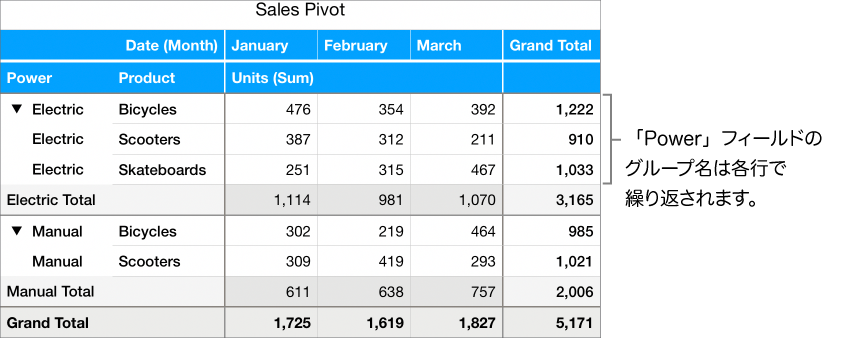
ピボットテーブルの任意の位置をクリックします。
「整理」
 サイドバーの「ピボットオプション」タブで、ラベルを繰り返す「列」または「行」フィールドの横にある「情報」ボタン
サイドバーの「ピボットオプション」タブで、ラベルを繰り返す「列」または「行」フィールドの横にある「情報」ボタン  をクリックしてから、「グループ名を繰り返す」の横にあるチェックボックスをオンにします。
をクリックしてから、「グループ名を繰り返す」の横にあるチェックボックスをオンにします。
値フィールドの表示方法を変更する
値フィールドでは、合計や平均などの関数を使用して、ピボットテーブルのデータを集計します。関数のリストから選択し、結果の表示方法を変更することができます。たとえば、個々の営業担当者による売上の合計を計算し、その結果を営業チーム全体の総売上高に対する割合として表示できます。
ピボットテーブルの任意の位置をクリックします。
「整理」
 サイドバーの「ピボットオプション」タブで、変更する「値」フィールドの横にある「情報」ボタン
サイドバーの「ピボットオプション」タブで、変更する「値」フィールドの横にある「情報」ボタン  をクリックしてから、以下のいずれかを実行します。
をクリックしてから、以下のいずれかを実行します。新しい関数を選択する:「集計基準」の下のポップアップメニューをクリックし、関数を選択します。
値の計算方法を変更する:「表示」の下のポップアップメニューをクリックし、オプションを選択します。たとえば、関数の結果を「総計」のパーセンテージとして表示したり、列または行フィールドの「累計」の一部として表示したりできます。
「...の累計」または「%(...の累計に対する割合)」を選択した場合、その計算に使用するフィールドを選択できます。
複数の値フィールドがある場合、それらのフィールドを行または列のどちらとして表示するかを選択することもできます。「値」の隣にある「詳細」ボタン![]() をクリックし、「値を行として表示」または「値を列として表示」を選択します。
をクリックし、「値を行として表示」または「値を列として表示」を選択します。
合計を表示する/隠す
また、フィルタルールを追加して、ピボットテーブルに表示されるデータを変更することもできます。表のデータにフィルタを追加するを参照してください。